Si tiene problemas con la actualización de Windows, puede ver el mensaje "A su dispositivo le faltan correcciones importantes de seguridad y calidad”en la configuración de actualización de Windows.
Luego, Windows 11 o 10 intenta instalar actualizaciones de calidad, pero no lo consigue. También puede ser que Windows todavía esté esperando una actualización de funciones.
Windows se actualiza con bastante frecuencia y muchas de esas actualizaciones de Windows están relacionadas con la seguridad. La mayoría de las veces, el proceso de actualización de su PC no presenta complicaciones y se realiza de forma automática. En algunos casos, hay errores como "A su dispositivo le faltan correcciones importantes de seguridad y calidad" que impiden la instalación de actualizaciones de Windows.
En este consejo, le mostraré cómo resolver el error A su dispositivo le faltan correcciones importantes de seguridad y calidad.
A su dispositivo le faltan correcciones importantes de seguridad y calidad
asistente de actualización de Windows
Si le faltan actualizaciones, como actualizaciones de funciones o correcciones de calidad, debe instalarlas. Por lo tanto, es recomendable comenzar primero con la instalación de actualizaciones. Puede instalar las actualizaciones en Windows directamente a través del asistente de actualización.
Abra el navegador y vaya al sitio web: https://www.microsoft.com/software-download/windows10.
Haga clic en "actualizar ahora" y descargue e instale el asistente de actualización de Windows. El Asistente de actualización de Windows es una utilidad de Microsoft diseñada para ayudarlo a actualizar su computadora con Windows a la última versión. También se puede utilizar para instalar importantes actualizaciones de seguridad y calidad.
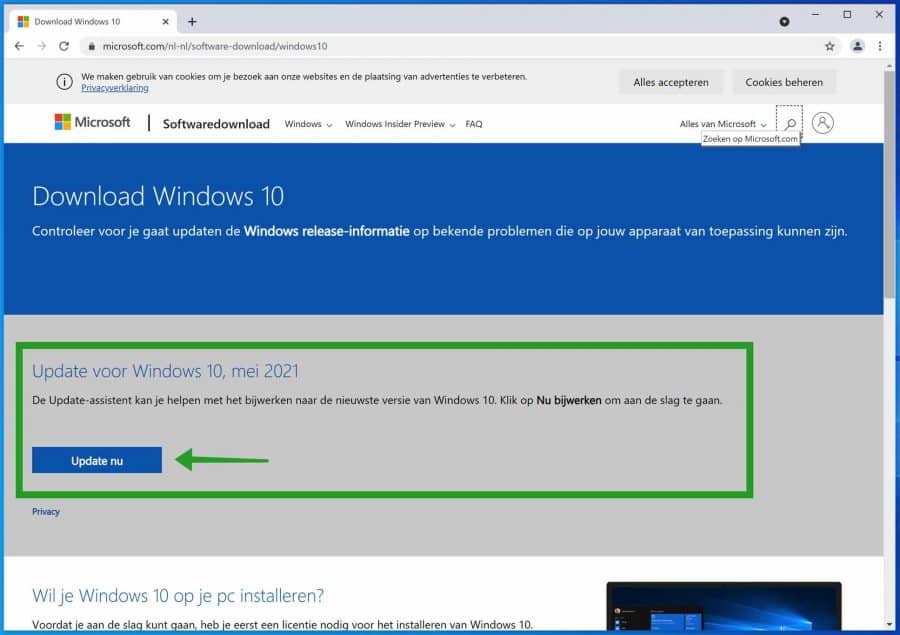
Siga las instrucciones para que el asistente de actualización busque las últimas actualizaciones de Windows. Si hay actualizaciones disponibles, Windows las instalará por usted. La notificación "A su dispositivo le faltan correcciones importantes de seguridad y calidad”entonces desaparecerá.
Sin embargo, si tiene problemas para instalar una actualización, siga los pasos a continuación.
Solucionador de problemas de actualización de Windows
Existen herramientas en Windows para solucionar problemas con las actualizaciones de Windows. Estas herramientas adicionales buscan automáticamente problemas de actualización de Windows y los solucionan por usted.
En la barra de búsqueda de Windows, escriba: solución de problemas. Haga clic en el resultado "Solucionar otros problemas".
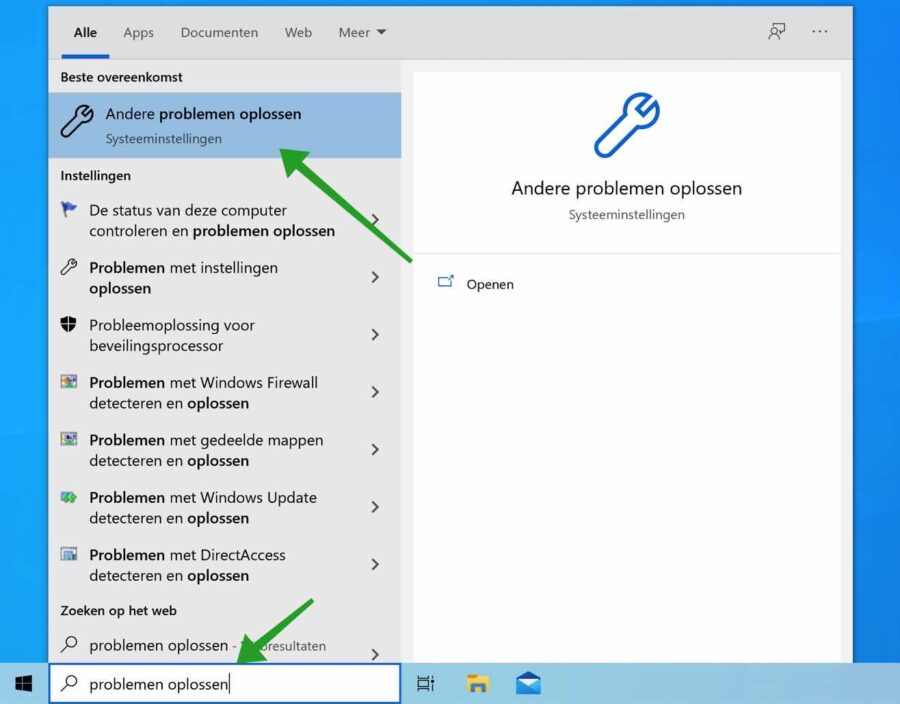
En la configuración de Solucionadores de problemas adicionales, haga clic en Actualización de Windows. Este solucionador de problemas puede resolver problemas que le impiden actualizar Windows.
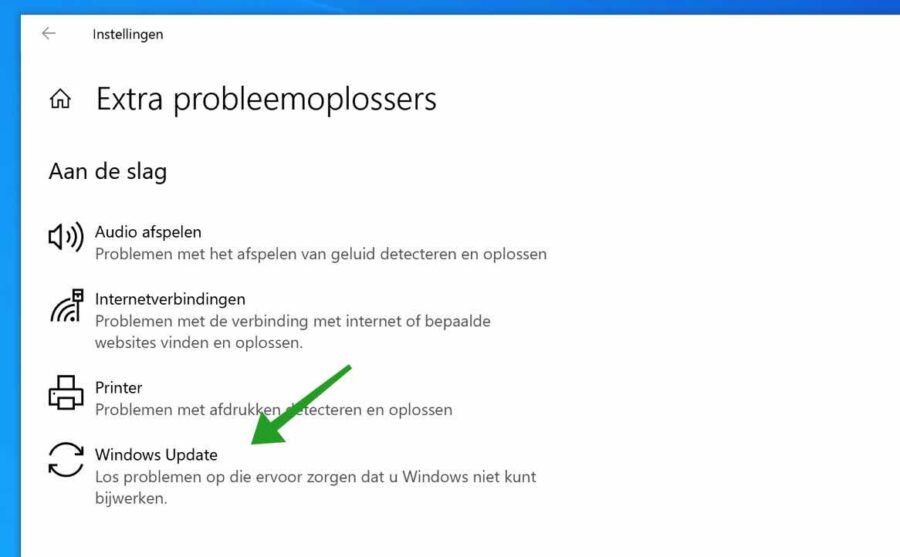
Para iniciar el solucionador de problemas, haga clic en el botón "Ejecutar solucionador de problemas".
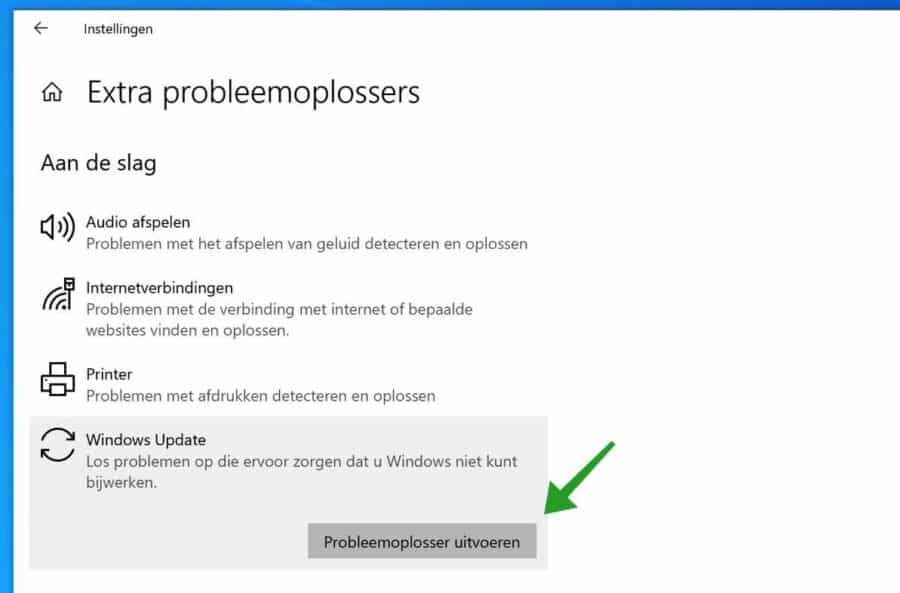
Windows ahora comprobará si hay algún problema con la actualización de Windows. Si hay algún problema debido al mensaje "A su dispositivo le faltan correcciones importantes de seguridad y calidad", se resolverán automáticamente.
Eliminar archivos de actualización de Windows
A veces, una actualización simplemente no se instala debido a problemas con los archivos de actualización. Esto generará un mensaje de error "A su dispositivo le faltan correcciones importantes de seguridad y calidad" que es visible en la configuración de actualización de Windows.
Por lo tanto, es recomendable eliminar los archivos temporales de Windows Update para ver si la actualización se puede instalar en Windows.
Para empezar, vamos a detener el servicio de actualización de Windows. Detener esto interrumpe los procesos de actualización en ejecución o pendientes en Windows y nos ayuda a eliminar los archivos temporales.
En el cuadro de búsqueda en la parte inferior de la barra de tareas de Windows, busque: servicios. Abra el resultado de los servicios.
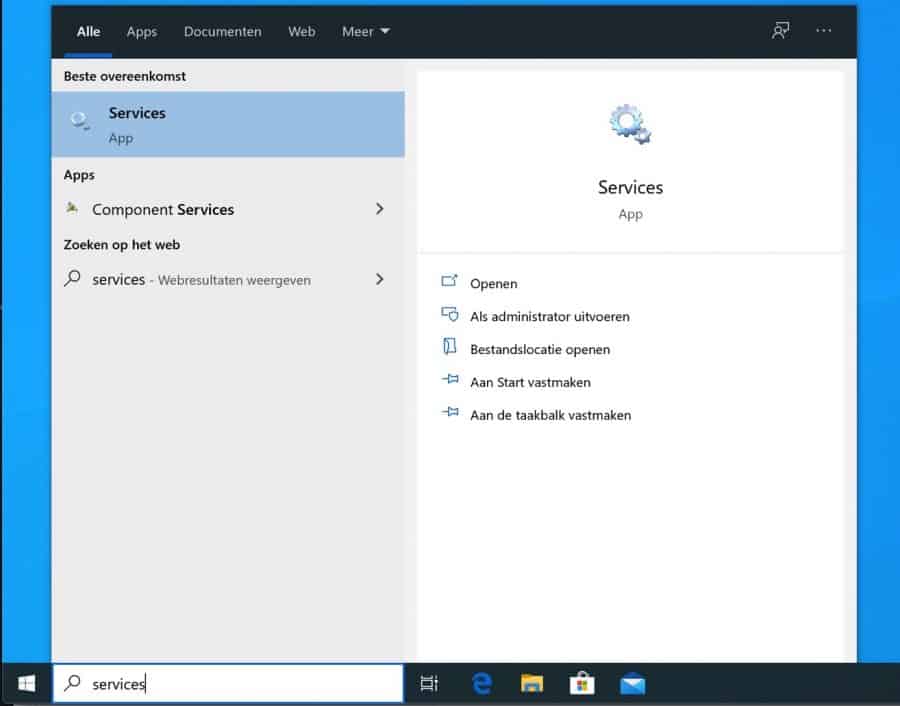
En la ventana de servicios, busque el servicio: Actualización de Windows. Haga clic en el resultado y haga clic en Detener el servicio en la parte superior izquierda.
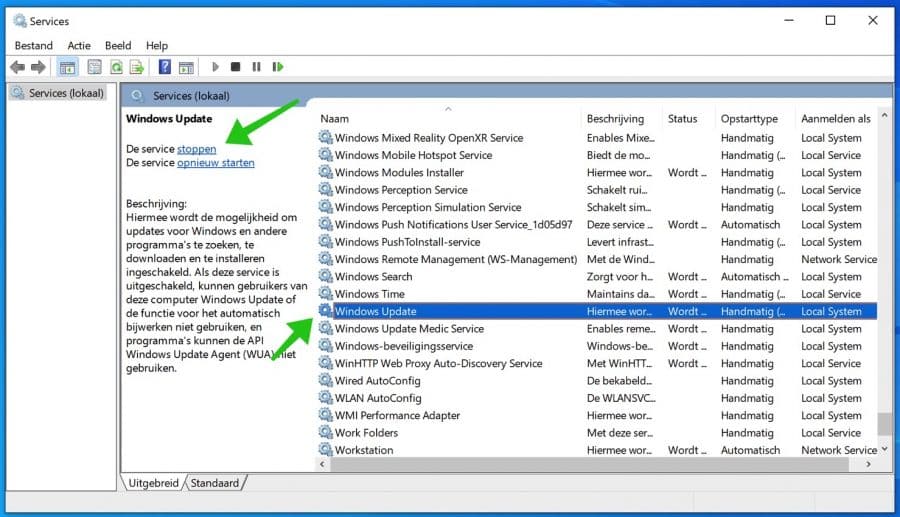
Deje abierta la ventana de servicios. Cuando hayamos terminado, se debe reiniciar el servicio de actualización de Windows.
Abra el Explorador de Windows (1) y abra la siguiente carpeta (2): C:\Windows\SoftwareDistribution\Download\ luego seleccione todos los archivos y carpetas en la carpeta Descargar con CTRL+A (3) y elimine los archivos y carpetas haciendo clic derecho -Haga clic en él y luego "eliminar".
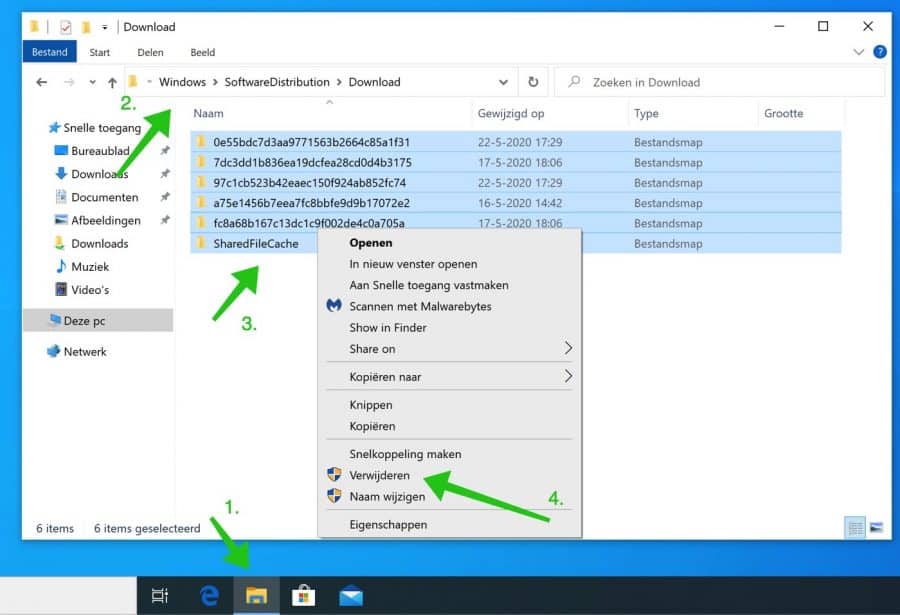
Ahora regrese a los servicios. Haga clic en el servicio de actualización de Windows y haga clic en "iniciar el servicio" en la parte superior izquierda.
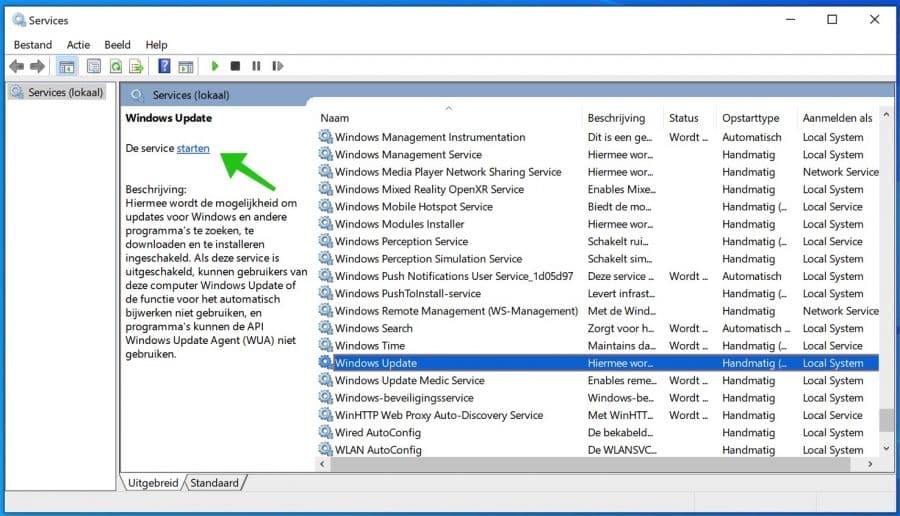
Cierra todas las ventanas. En la configuración de Windows, vaya a Actualización de Windows y compruebe si el mensaje de error "A su dispositivo le faltan correcciones importantes de seguridad y calidad" ha desaparecido de la actualización de Windows.
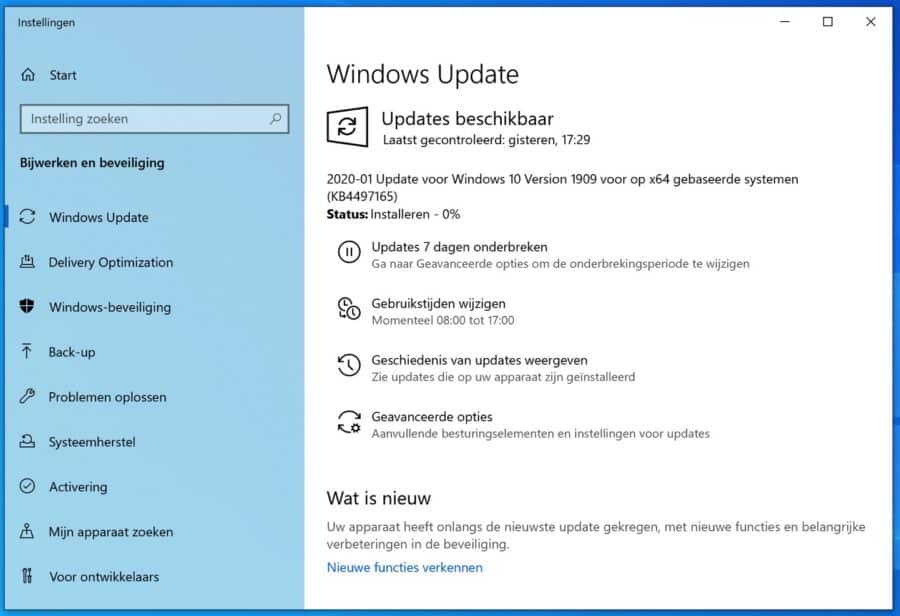
Si todo va bien, ahora se instalarán los archivos de actualización que no se instalaron anteriormente. Si aún no funciona, continúa con el siguiente paso.
Comprobador de archivos del sistema (SFC)
System File Checker es una aplicación que puede reparar automáticamente archivos del sistema dañados o faltantes restaurar en Windows o en la actualización de Windows. Si un archivo del sistema causa problemas, todo tipo de cosas pueden salir mal en Windows, como fallas, pantallazos azules, un sistema lento, mensajes de error de actualización de Windows, etc.
Comprobador de archivos del sistema para abreviar SFC puede restaurar estos importantes archivos del sistema.
abierto Símbolo del sistema como administrador. En la ventana del símbolo del sistema, escriba lo siguiente:
SFC /scannow
El Comprobador de archivos del sistema ahora se está ejecutando. El proceso SFC puede tardar hasta 2 horas. Si se encuentran problemas en Windows, estos problemas se resuelven automáticamente.
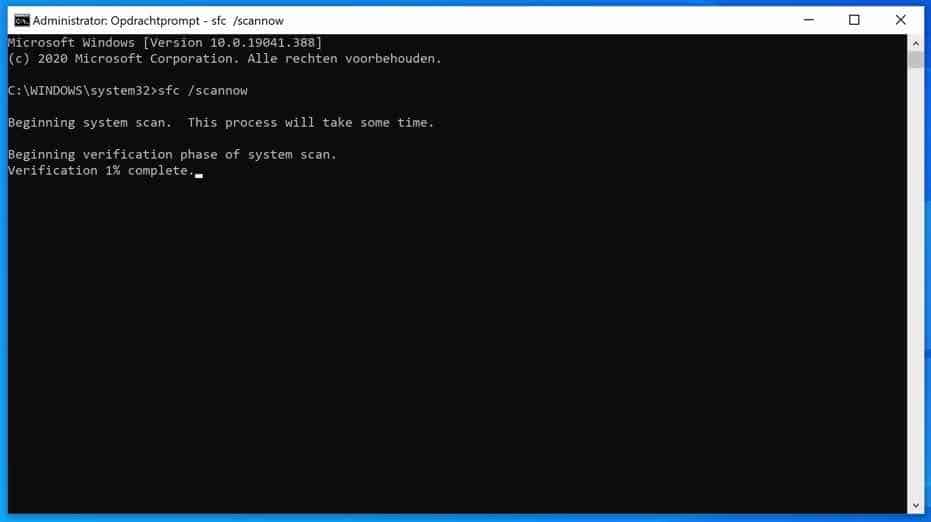
DISM (gestión y mantenimiento de imágenes de implementación)
Puede utilizar DISM si tiene problemas con las actualizaciones de Windows. Por ejemplo, si se instaló una actualización incorrecta o se pierde una actualización. Puedes resolver todos los problemas con las actualizaciones con DISM. Si el cliente de actualización de Windows (es decir, la aplicación que utiliza para actualizar Windows) está dañado, no puede ejecutar el siguiente comando.
Abra un símbolo del sistema como administrador. En la ventana del símbolo del sistema, escriba lo siguiente:
DISM.exe /Online /Cleanup-image /Restorehealth
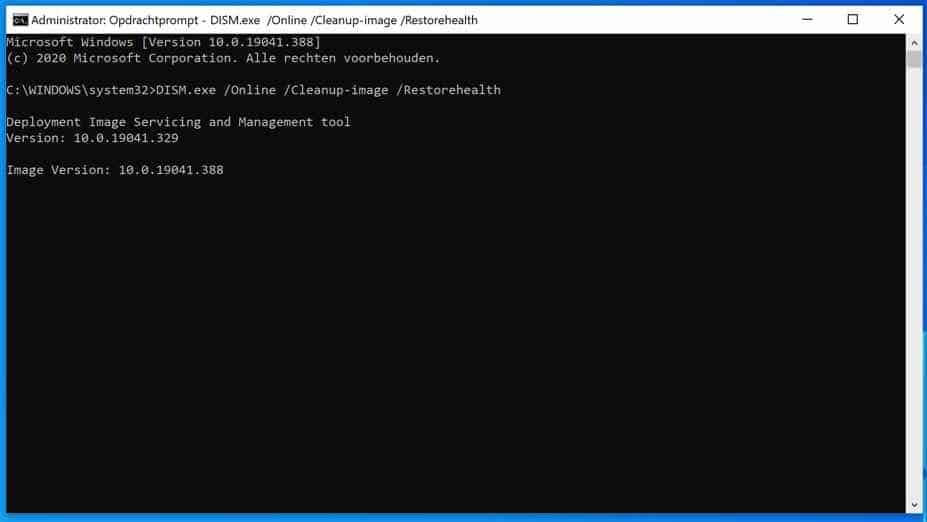
Arranque limpio de Windows sin aplicaciones
En Windows, pueden surgir conflictos debido a diferentes aplicaciones. Algunas aplicaciones pueden bloquear la actualización de Windows y es por eso que aparece el mensaje de error "A su dispositivo le faltan correcciones importantes de seguridad y calidad".
Para evitar conflictos, puede iniciar Windows "limpio". Esto inicia Windows solo con la funcionalidad necesaria, todas las demás aplicaciones y configuraciones no se inician. Después de esto, verifique si Windows Update ahora puede instalar actualizaciones y el mensaje de error "A su dispositivo le faltan correcciones importantes de seguridad y calidad" desaparecerá.
Debe ser administrador de la computadora para realizar las siguientes acciones.
Comience abriendo msconfig. En la barra de búsqueda de Windows, escriba: msconfig y abra la Configuración del sistema.
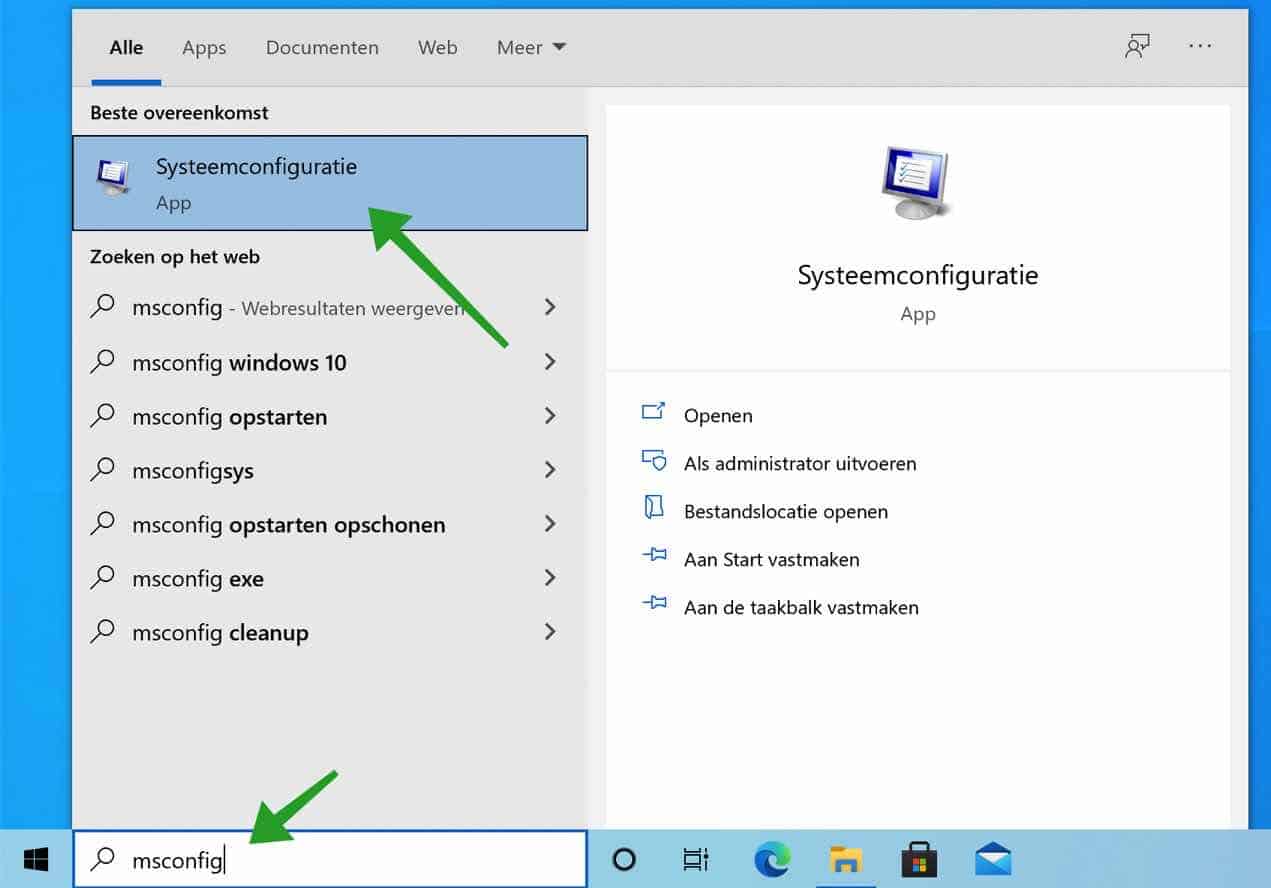
En la configuración del sistema Msconfig haga clic en la pestaña “Servicios”. Luego haga clic en “Ocultar todos los servicios de Microsoft” y luego en el botón “Desactivar todo”.
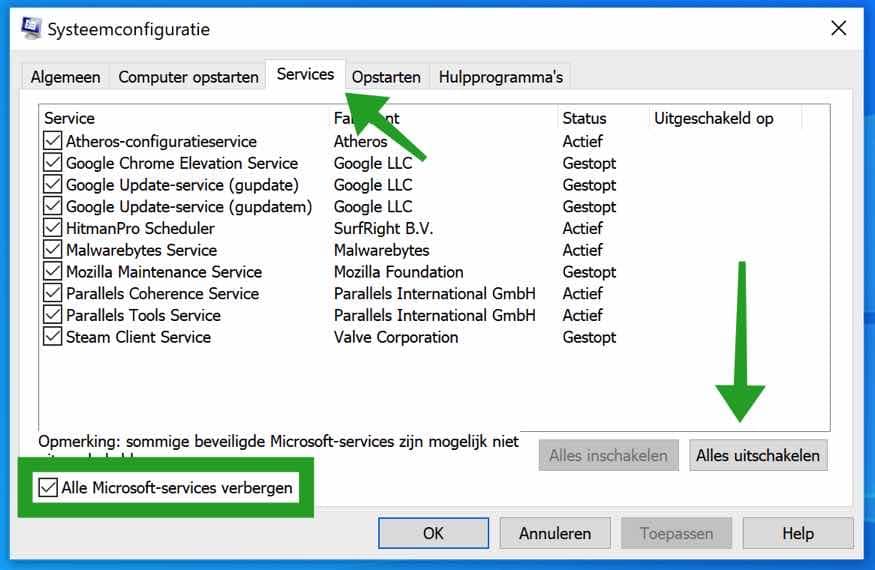
Haga clic en la pestaña Inicio y luego en el enlace: Administración de tareas abrir.
En el administrador de tareas, haga clic en la pestaña "Inicio". Verifique la columna de estado, donde el estado es "Habilitado" por programa de inicio, haga clic derecho en el nombre y cambie el estado a "deshabilitado".
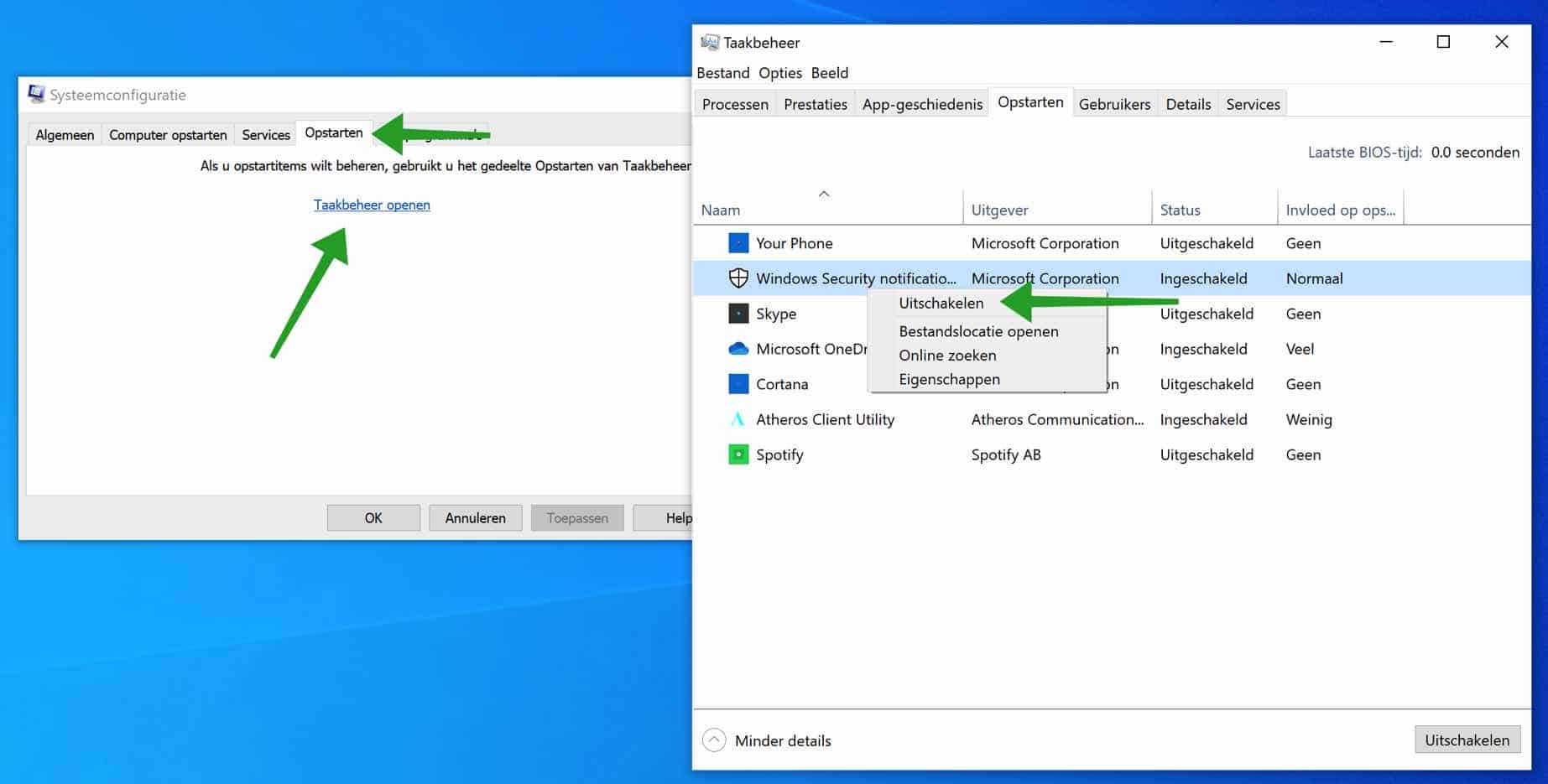
Ahora reinicie su computadora.
Cuando su computadora se haya reiniciado, Windows se habrá iniciado en un entorno limpio sin todos los servicios que no sean de Microsoft ni programas de inicio no esenciales. Ahora busque actualizaciones de Windows nuevamente.
Restauración del servicio de actualización de Windows
Otra forma de corregir el mensaje de error de actualización de Windows es restablecer el servicio de actualización de Windows.
En la barra de búsqueda de Windows escriba: cmd.exe. Haga clic derecho en el resultado del símbolo del sistema y elija "Ejecutar como administrador".
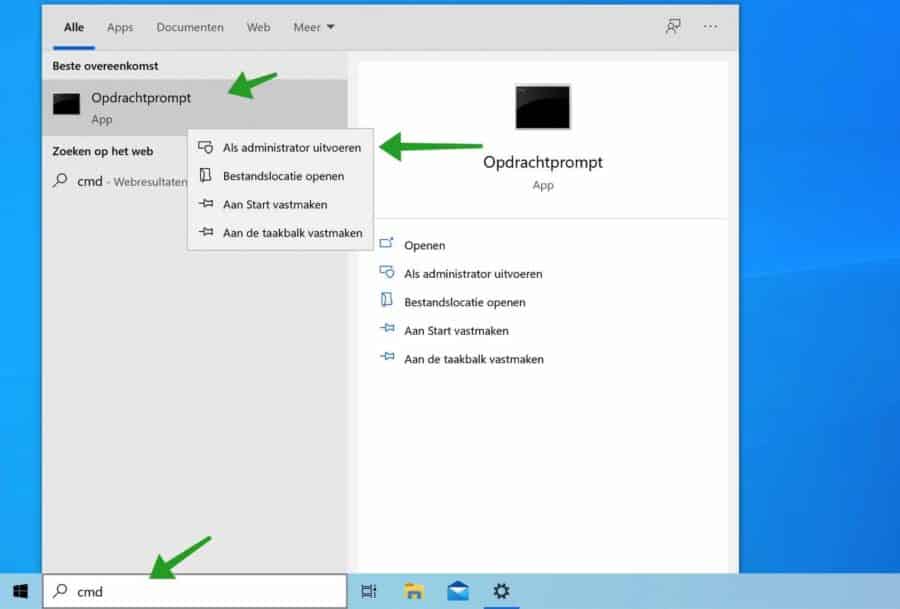
En el símbolo del sistema, pegue cada línea a continuación y ejecútela con la tecla ENTER. Entonces cada comando está en una línea separada.
net stop wuauserv net stop cryptSvc net stop bits net stop msiserver Ren C:\Windows\SoftwareDistribution\ SoftwareDistribution.old Ren C:Windows\System32\catroot2\ Catroot2.old net start wuauserv net start cryptSvc net start bits net start msiserver
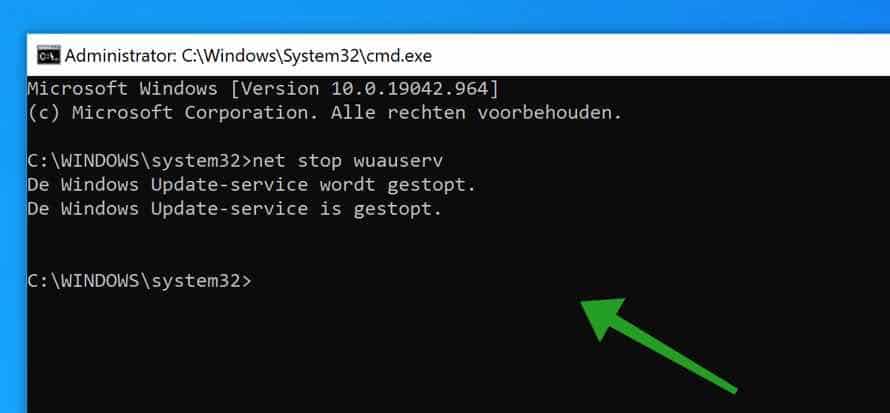
Reinstale la actualización de Windows
Para reinstalar completamente el componente de actualización de Windows en Windows, descárguelo Archivo de restablecimiento de actualización de Windows.
Descomprima el archivo zip y coloque WUReset.cmd en el escritorio de Windows. Haga clic derecho en el archivo WUreset.cmd y haga clic en "Ejecutar como administrador".
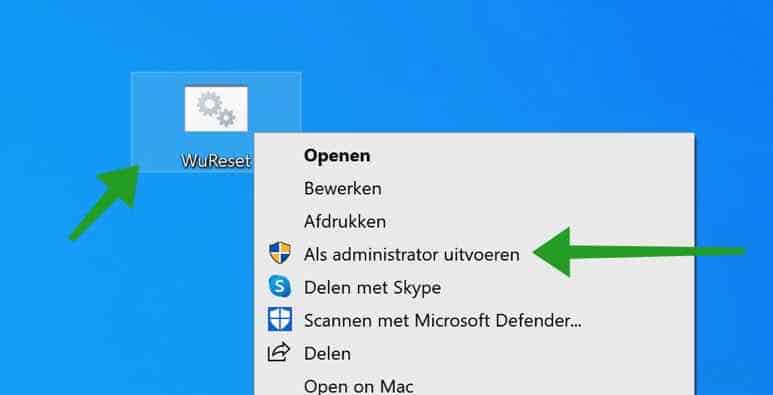
Los componentes de Windows Update y los archivos relacionados ahora se restablecerán por completo.
Cuando finalice la herramienta de restablecimiento de actualizaciones de Windows, reinicie su computadora y busque actualizaciones de Windows nuevamente. Verifique que el mensaje de error: A su dispositivo le faltan correcciones importantes de seguridad y calidad haya desaparecido.
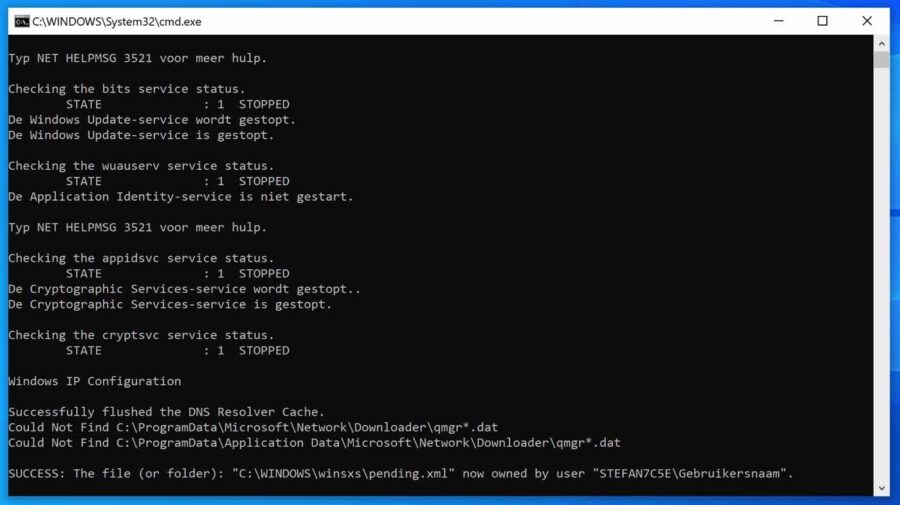
Restablecer Windows
Si ya nada funciona, puede restaurar Windows conservando los archivos. Windows incluye una opción "Restablecer su PC" que puede restablecer rápidamente Windows a la configuración de fábrica. Esto es más rápido y conveniente que reinstalar Windows desde cero o usar la partición de recuperación del fabricante.
En la barra de búsqueda de Windows, escriba: restablecer PC. Haga clic en el resultado "Restablecer esta PC".
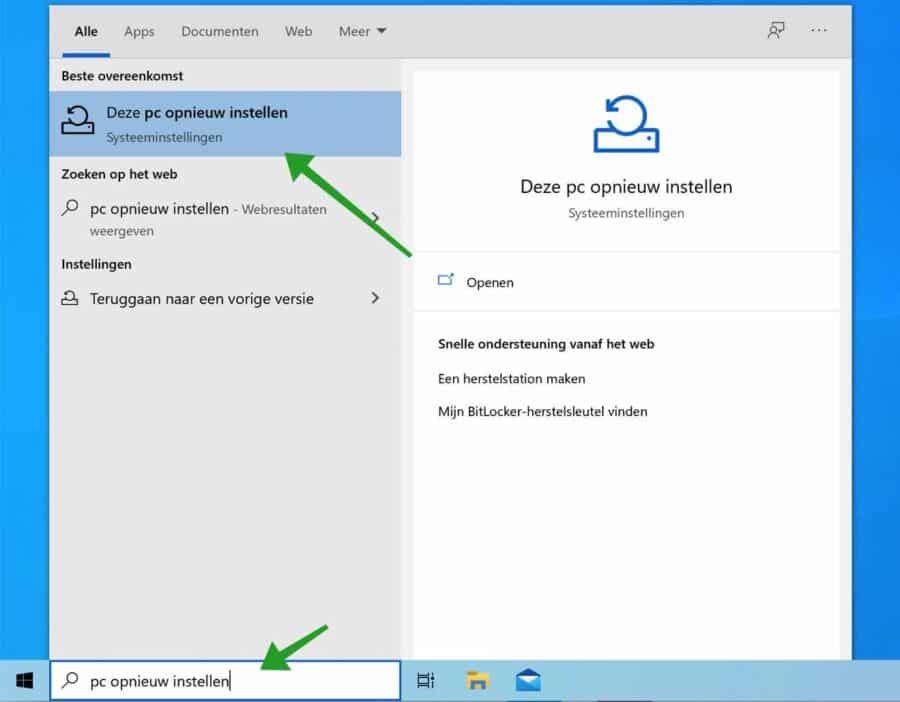
Haga clic en el botón Comenzar para iniciar la Restauración del sistema con preservación de archivos.
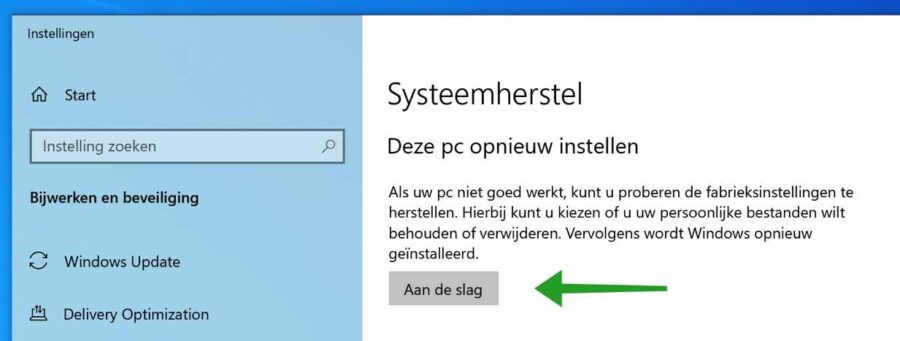
Haga clic en "Conservar mis archivos" y siga las instrucciones.
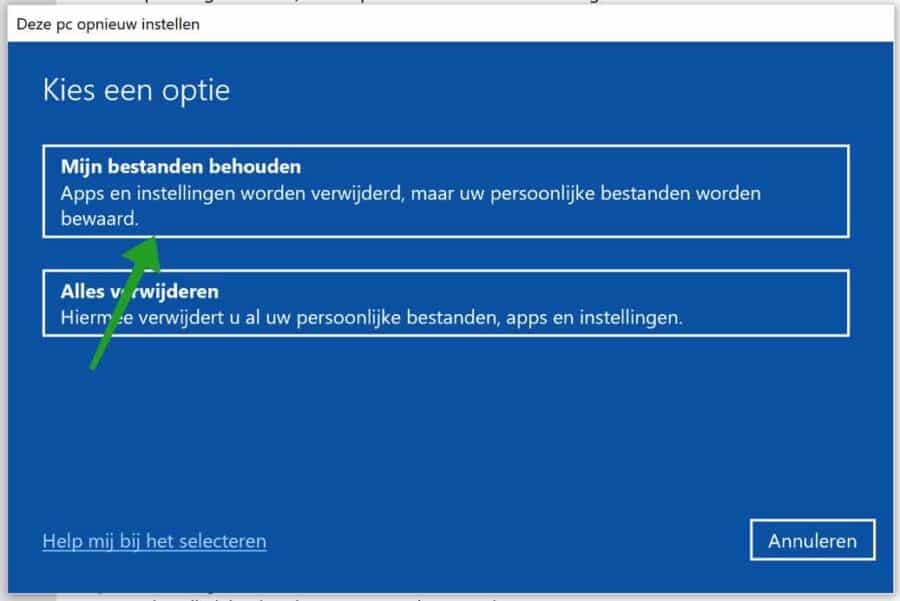
espero que esto te ayude. ¡Gracias por leer!

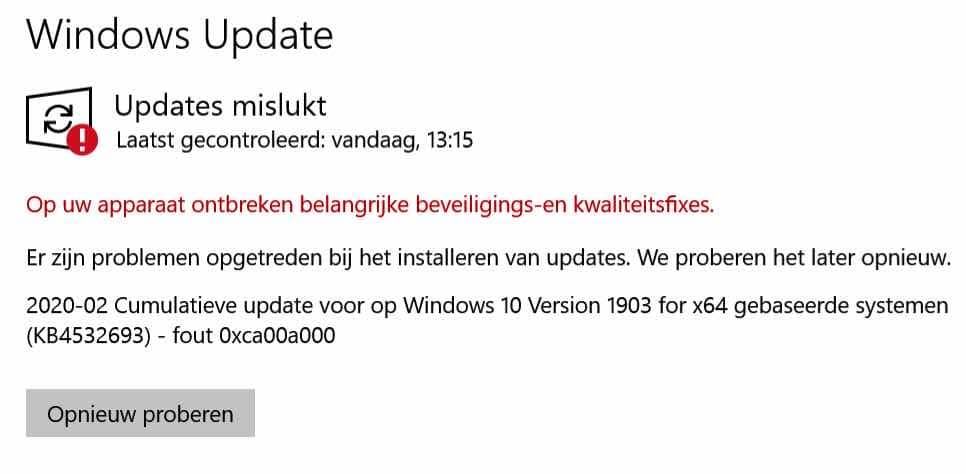
Gracias por esto, problema resuelto!!
Muchas gracias por ayudarme a resolver mi problema.
¡¡Un agradecimiento está en orden!! ¡¡GRACIAS!!